Microsoft ScanDisk nasıl kullanılır?

ScanDisk, sabit sürücünüzün performansını iyileştirebilir ve Windows dosya sisteminin korunmasına yardımcı olabilir. Windows sürümünüz için aşağıdaki ScanDisk adımlarını inceleyin.
Disk taranırken disk etkinliğinin minimum düzeyde olduğundan emin olmak için bir disk taraması gerçekleştirmeden önce tüm açık programları, web tarayıcılarını vb. kapatın.
Windows’un eski bir sürümünü (Windows 95, 98 ve ME) kullanıyorsanız, ScanDisk’i çalıştırmadan önce bilgisayarı Güvenli Mod’da başlatın.
Windows 10
Yöntem 1: Hata denetimi aracını kullanma
Sürücünüzü Windows Dosya Gezgini’nden taramak için bu adımları izleyin.
- tuşuna basarak bir Dosya Gezgini penceresi açın. Windows tuşu+E klavyenizde.
- Dosya Gezgini penceresinde, sol gezinme bölmesinde Bu PC’ye tıklayın.
- Pencerenin sağ tarafındaki Aygıtlar ve Sürücüler bölümünde, taramak istediğiniz sürücüye sağ tıklayın ve Özellikler’i seçin.
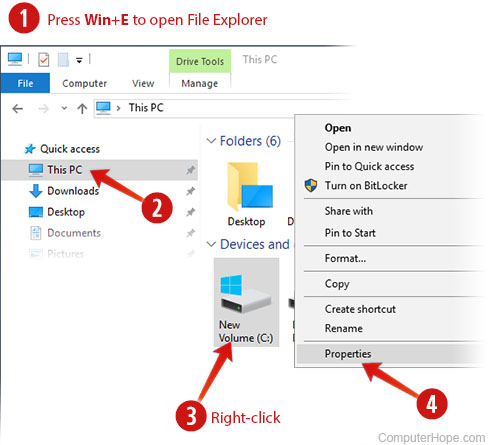
- Özellikler penceresinde Araçlar sekmesini seçin.
- Hata denetimi altında, Kontrol Et’i tıklayın.
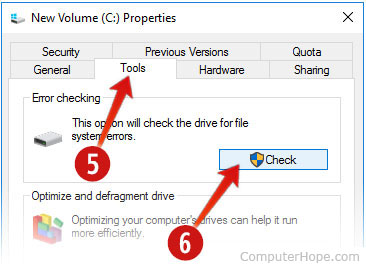
- Hata denetimi penceresinde, Sürücüyü tara’yı tıklayın.
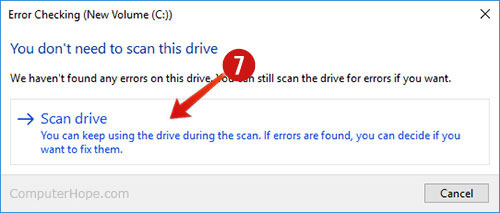
Sisteminize bağlı olarak, tarama 15 dakika ile birkaç saat arasında sürebilir.
Yöntem 2: SFC /SCANNOW’u Kullanma
SFC (Sistem Dosyası Denetleyicisi), sisteminizdeki bozuk dosya ve kaynakları tarayan bir komut satırı aracıdır. Sürücünüzü SFC ile taramak için bu adımları izleyin.
- basmak Windows tuşu+x Yetkili Kullanıcı Görevleri Menüsünü açmak için
- Komut İstemi’ni (Yönetici) seçin.
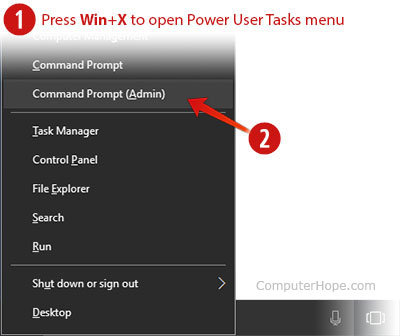
- Kullanıcı Hesabı Denetimi istemi göründükten sonra Evet’i tıklayın.
- Komut İsteminde sfc /scannow yazın ve Girmek.
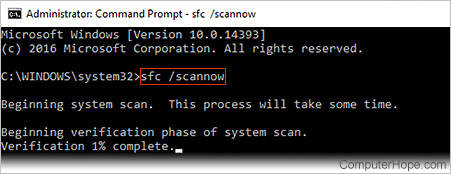
Tarama işlemi tamamlandığını bildirene kadar komut istemi penceresini kapatmayın. Sisteminize bağlı olarak, tarama 15 dakika ile birkaç saat arasında sürebilir.
“Windows Kaynak Koruması istenen işlemi gerçekleştiremedi” mesajını alırsanız, bilgisayarınızı Güvenli Modda başlatın ve yukarıdaki adımları tekrarlayın.
Windows 8
Sabit diskinizi hatalara karşı taramak için aşağıdaki adımları izlemenizi öneririz.
- tuşuna basarak bir Dosya Gezgini penceresi açın. Windows tuşu+E klavyenizde.
- Dosya Gezgini penceresinde, sol gezinme bölmesinde Bu PC’ye tıklayın.
- Pencerenin sağ tarafındaki Aygıtlar ve Sürücüler altında, taramak istediğiniz sürücüye sağ tıklayın ve Özellikler’i seçin.
- Özellikler penceresinde Araçlar sekmesine tıklayın.
- Hata Kontrolü bölümünde Kontrol Et düğmesini tıklayın.
- Sürücüyü Tara’yı tıklayın. Windows’un taramayı gerçekleştirmek için bilgisayarı yeniden başlatması gerekiyorsa bunu size bildirir.
Windows 7, Vista, XP ve 2000
ScanDisk’i çalıştırmak için aşağıdaki adımları izleyin.
- Bilgisayarım’a çift tıklayın.
- Bir kez tıklayarak yerel bir sabit sürücüyü vurgulayın.
- Vurgulanan yerel sürücüye sağ tıklayın ve Özellikler’i seçin.
- Araçlar sekmesine tıklayın ve sürücüde hata olup olmadığını kontrol etmek için Şimdi Kontrol Et’e tıklayın.
- ScanDisk’i kesintiye uğramadan çalıştırmak için bilgisayarın yeniden başlatılması gerekir.
Windows 95 ve 98
ScanDisk’i Windows 95 ve 98’den çalıştırmak için aşağıdaki adımları izleyin.
- Başlat düğmesine tıklayın.
- Çalıştır seçeneğine tıklayın, Çalıştır kutusuna ScanDisk yazın ve ardından Girmek.
- ScanDisk penceresinde, kontrol edilmesini istediğiniz sürücüyü seçin.
- Standart veya Kapsamlı seçeneğini belirleyin. Önce bir Standart tarama çalıştırmanızı öneririz. Standart taramayı kullanırken ScanDisk ile ilgili sorunlarla karşılaşırsanız, bunun yerine Kapsamlı taramayı çalıştırın.
- ScanDisk’i başlatmak için başlat’a tıklayın.
Windows 95 OSR2 ve Windows 98, bilgisayar hatalı kapatılırsa ScanDisk’i otomatik olarak çalıştırır. Bunu, bilgisayar yanlış kapatıldığında sabit sürücünün sorunlarla karşılaşıp karşılaşmadığını kontrol etmek için yaparlar.
Windows NT
Windows NT, ScanDisk ile birlikte gönderilmez. Ancak, çeşitli üçüncü taraf şirketler, disk bütünlüğünüzü doğrulamak için yardımcı programlar sunar.
Windows 3.x ve MS-DOS
ScanDisk, MS-DOS 6.2 ve sonraki sürümlerinde mevcuttur. MS-DOS 6.2 veya 6.22 çalıştırıyorsanız ve ScanDisk’i çalıştırmak istiyorsanız aşağıdaki adımları izleyin.
- Windows 3.x kullanıyorsanız, MS-DOS komut istemine gitmek için Dosya’yı ve ardından Çıkış’ı tıklatın.
- MS-DOS komut isteminde şunu çalıştırın:
CD DOS
- C:DOS> isteminde şunu çalıştırın:
SCANDISK
Bazı bilgisayar üreticileri ScanDisk kurulumunu C:WINDOWS olarak değiştirmiştir. DOS dizininde ScanDisk bulunamazsa, şunu deneyin:
CD WINDOWS
SCANDISK

